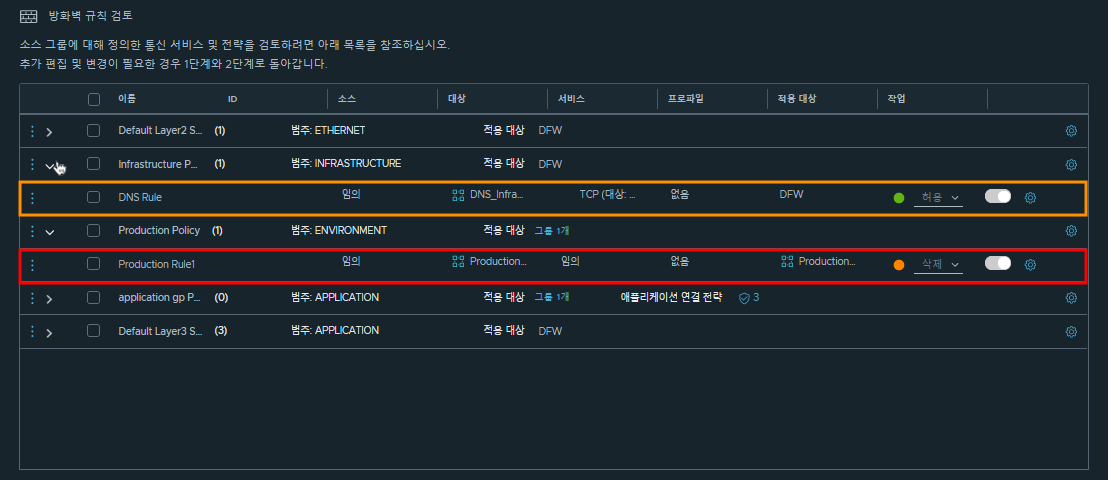vSphere 환경에서 작업하는 VI 관리자는 간소화된 워크플로를 사용하여 NSX 보안을 위해 ESXi 클러스터를 준비할 수 있습니다.
vSphere Client를 사용하여 NSX 보안을 위해 ESXi 클러스터를 준비합니다. 이러한 클러스터에서는 애플리케이션 워크로드에서 마이크로 세분화, URL 필터링 및 분산 IDS를 사용하도록 설정할 수 있습니다. 이러한 클러스터는 NSX 가상 네트워킹을 대상으로 준비되지 않았습니다.
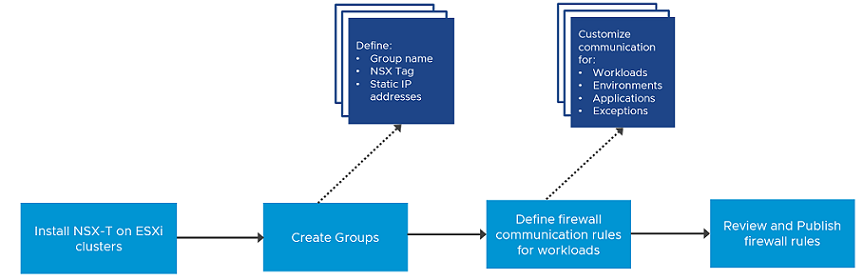
- 호스트 클러스터를 준비합니다.
- 방화벽 규칙 생성
- 인프라 서비스(Active Directory, DNS 등), 환경 그룹(운영 또는 테스트) 및 애플리케이션 그룹(웹, 데이터베이스, 애플리케이션)에 대한 그룹을 생성합니다.
- 통신 전략을 정의합니다. 수행할 수 있는 작업은 다음과 같습니다.
- 워크로드 및 인프라 서비스 간의 통신을 정의합니다.
- 환경이 서로 통신할 수 없도록 통신을 정의합니다.
- 통신을 특정 포트 또는 프로토콜로 제한합니다.
- 소스 워크로드를 지정합니다.
- 워크로드의 통신 전략을 설정한 후 예외를 설정합니다.
- 기본 방화벽 규칙에 대한 작업을 정의합니다(통신 섹션에 정의된 방화벽 규칙과 일치하지 않는 트래픽을 처리하기 위해).
- 방화벽 규칙을 검토하고 게시합니다.
NSX 보안을 위해 클러스터 준비
NSX 보안을 위해 준비할 호스트 클러스터를 선택합니다.
[시작] 섹션에는 보안만 또는 가상 네트워킹 중에서 선택할 수 있는 옵션이 있습니다. 보안용으로만 클러스터를 사용하도록 선택하면 마법사는 보안 규칙을 정의하라는 메시지를 표시하고 해당 규칙을 사용하여 선택한 클러스터의 분산 가상 포트 그룹에 NSX 보안을 자동으로 구성합니다.
사전 요구 사항
- ESXi 호스트가 vCenter Server 버전 v7.0.3 이상과 호환되는지 확인합니다.
- vCenter Server 버전이 v7.0.3 이상인지 확인합니다.
- 호스트에서 VDS(vSphere Distributed Switch) 스위치를 구성합니다. VDS 6.6 이상만 지원됩니다.
- vSphere Lifecycle Manager 지원 클러스터의 NSX Manager UI에서 vCenter Server를 다음과 같이 편집합니다.
- 서비스 계정을 생성하고 NSX와 vCenter Server 간에 신뢰를 사용하도록 설정합니다. 계산 관리자 추가 항목을 참조하십시오.
프로시저
결과
다음에 수행할 작업
연결이 끊어지지 않도록 하려면 vCenter Server 및 NSX Manager를 DFW 제외 목록에 추가합니다.
그룹 생성
방화벽 생성의 일부로 DHCP 등의 선택한 서비스를 실행하는 인프라 그룹을 정의하고 선택한 그룹 멤버로 구성된 환경 그룹(예: 운영, 테스트 등)을 정의한 다음 선택한 그룹 멤버로 애플리케이션 그룹을 정의합니다.
사전 요구 사항
- 호스트 클러스터에 NSX를 설치합니다.
프로시저
결과
인프라 그룹, 환경 그룹 및 애플리케이션 그룹을 생성했습니다.
다음에 수행할 작업
그룹을 생성한 후 워크로드와 서로 다른 그룹 간의 통신을 제어하는 방화벽 규칙을 정의합니다.
그룹 통신 전략 정의 및 게시
그룹을 생성하면 그룹 간 통신을 제어하는 방화벽 규칙을 정의하고 통신을 위한 예외 및 포트나 프로토콜을 정의합니다.
사전 요구 사항
- 호스트 클러스터에 NSX를 설치합니다.
- 인프라 그룹, 환경 그룹 및 애플리케이션 그룹을 생성합니다.
프로시저
결과
마법사가 종료되고 정의한 방화벽 정책이 그룹에 적용됩니다. NSX UI는 vCenter Server에서 사용할 수 있습니다.
다음에 수행할 작업
- NSX Manager UI에서 으로 이동합니다.
- [그룹] 페이지에서 vSphere Client에 정의한 워크로드 그룹이 NSX Manager에서 인식되는지 확인합니다.
- 페이지로 이동합니다.
- [분산 방화벽] 페이지에서 vSphere Client에 적용한 방화벽 규칙이 NSX Manager에서 인식되는지 확인합니다.